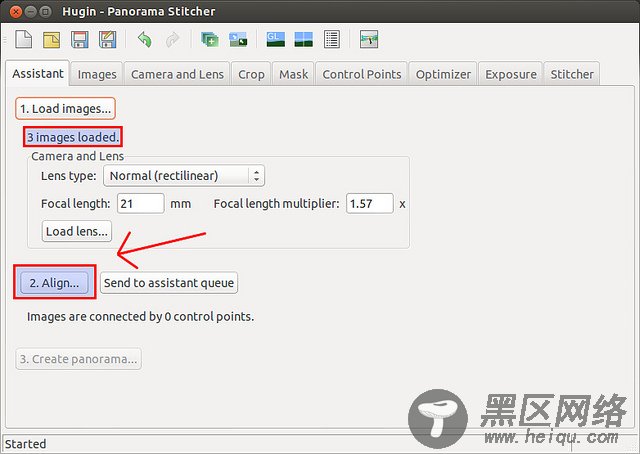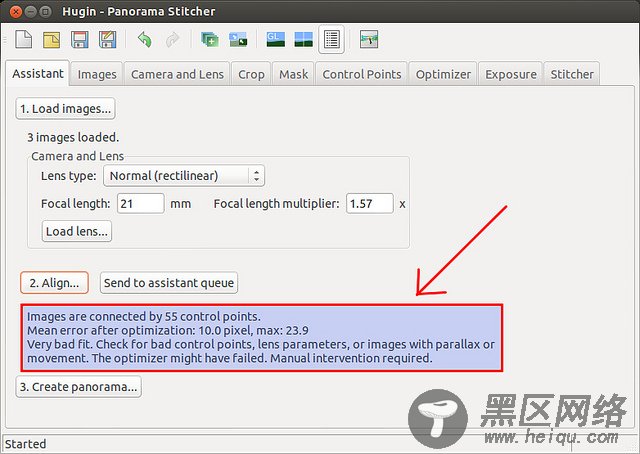如果你是一位狂热的摄影爱好者,那么你的摄影集中可能会有一些令人叹为观止的全景摄影作品。事实上,制作这些照片既不需要专业的摄影技术,也不需要什么特别的设备,利用一些照片合并软件(在线或者是离线,桌面设备或者移动设备)就可以将两幅或者多幅有重叠部分的照片轻松合成一幅全景照片。
这篇教程里,我将会解释 如何在 Linux 中完成全景照片的合并工作。在这儿,我将会使用一款叫做 Hugin 的照片合并软件。
推荐阅读:
Hugin 是一款开源(GPLv2)并可以免费使用的照片合并工具。它目前支持多个平台,包括 Linux,Windows,OS X 和 FreeBSD。 尽管作为一款开源软件,但是不论在功能上还是质量上,Hugin 都丝毫不逊色于商业软件。相反,Hugin 非常强大,不仅可以用来创建360度全景照片,还支持多种高级测光修正和优化。
在 Linux 中安装 Hugin在 Debian,Ubuntu 或者 Linux Mint 中安装 Hugin:
$ sudo apt-get install hugin在 Fedora 中安装 Hugin:
$ sudo yum install hugin 启动 Hugin我们使用命令来启动Hugin。
$ hugin在这儿(Assistant页),我们要做的第一件事就是导入我们想要合并的照片。我们先来点击Load images 按钮,然后导入(两张或者多张)图片。当然了,这些照片应该需要相互有一些重叠的部分(我们这里载入了三张)。
第一次照片合并在导入照片之后,点击 Align 按钮来开始我们的第一次合并
为了正确合并照片,Hugin 将会在一个单独的窗口中启动合并助手,用来分析照片之间的关键点(控制点)。分析完毕之后,呈现在你眼前的将会是一幅全景照片的预览图。
接下来让我们切换回 Hugin 的主窗口。在 Align 按钮的下方,你将会看见照片合并的状态(比如控制点的数量,错误情况)。当然,还会有合并好坏的相关提示。
如果合并提示显示 bad 或者 really bad,你可以继续按照下面的办法来进行排列的调整。